Mac पर iMessage में फ़ोन नंबर कैसे जोड़ें - TechCult
अनेक वस्तुओं का संग्रह / / December 06, 2023
iMessage पर टेक्स्ट संदेश प्राप्त करते समय, उपयोगकर्ताओं को अक्सर ऐसी परिस्थितियों का सामना करना पड़ता है जहां सेलुलर कनेक्टिविटी के बिना फोन नंबर प्रदर्शित नहीं होता है, खासकर मैक पर। लेकिन घबराना नहीं! इस समस्या का एक सरल समाधान बस अपना नंबर Mac में जोड़ना है। यदि आप सोच रहे हैं कि Mac iMessage में फ़ोन नंबर कैसे जोड़ें तो आप सही जगह पर हैं। आइए अब इस समस्या से सहजता से निपटें!
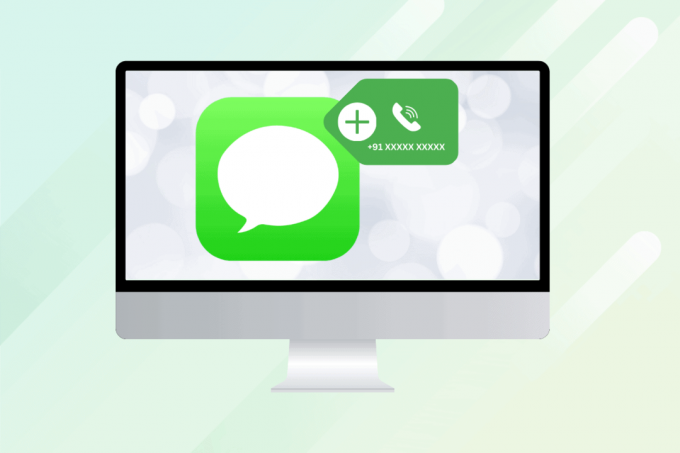
Mac पर iMessage में फ़ोन नंबर कैसे जोड़ें
यदि आप Mac पर iMessage में फ़ोन नंबर जोड़ने में असमर्थ हैं, तो आप इस समस्या को हल करने के लिए अपने iPhone का भी उपयोग कर सकते हैं। नीचे दिए गए इन सरल अनुशंसाओं का पालन करके iMessage को बेहतर ढंग से काम करने दें और अपने सभी Apple उपकरणों पर एक सहज टेक्स्टिंग अनुभव की गारंटी दें:
टिप्पणी: चूँकि iOS के सभी संस्करण समान सुविधाएँ प्रदान नहीं करते हैं, इसलिए लेख में उल्लिखित कुछ सुविधाएँ काम नहीं कर सकती हैं। निम्नलिखित तरीकों का प्रयास किया गया आईओएस 17.1.1.
1. खुला समायोजन और पर टैप करें संदेशों विकल्प।

2. पर थपथपाना भेजें पाएं.

3. सुनिश्चित करें कि आपका फ़ोन नंबर a के साथ सूचीबद्ध है सही निशान इससे पहले।
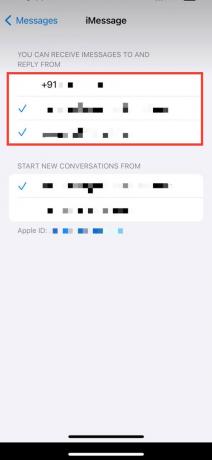
4. मैंयदि आपका Mac उसी Apple ID से कनेक्ट है, तो स्क्रीन पर एक पॉप-अप दिखाई देगा जिसमें फ़ोन नंबर जोड़ने की पुष्टि करने के लिए कहा जाएगा। पर क्लिक करें हाँ.
5. मेनू बार में, पर क्लिक करें संदेशों.

6. पर क्लिक करें पसंद… मेनू बार में.

7. पर क्लिक करें @ संकेत.
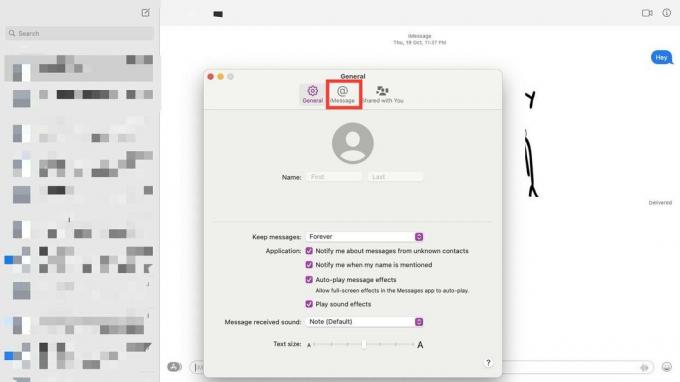
8. का चयन करें संख्या जिसे आप जोड़ना चाहते हैं
इतना ही! आपका नंबर Mac पर जोड़ दिया जाएगा.
यह भी पढ़ें:आप Mac पर एकाधिक iMessages को कैसे हटाते हैं?
Mac पर iMessage से फ़ोन नंबर कैसे हटाएं
iMessage से फ़ोन नंबर हटाने के लिए, आप अपने डिवाइस के अनुसार नीचे दिए गए चरणों का पालन कर सकते हैं।
1. खुला संदेशों और फिर क्लिक करें पसंद… मेनू बार में.
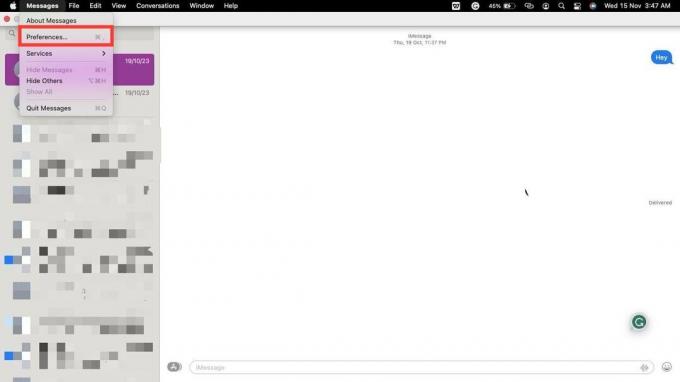
2. अब पर क्लिक करें @ संकेत.
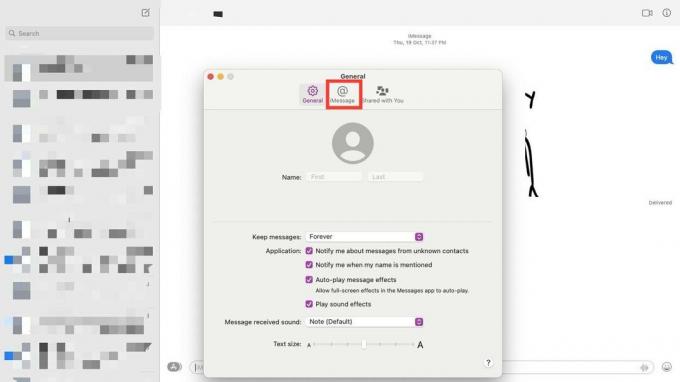
3. सही का निशान हटाएँ संख्या जिसे आप पॉप-अप से हटाना चाहते हैं.
Mac से आपका फ़ोन नंबर भी हटा दिया जाएगा.
यह भी पढ़ें:टेक्स्ट संदेश के रूप में भेजे गए iMessage को कैसे ठीक करें
मैक पर सिंक नहीं हो रहे iMessages को कैसे ठीक करें
कभी-कभी, कनेक्टिविटी समस्याओं या आपके iCloud खाते के ठीक से सक्रिय नहीं होने के कारण iMessages मैक के साथ सिंक नहीं होता है। अगर ऐसा है, तो हमारे गाइड का पालन करें मैक पर सिंक नहीं हो रहे iMessages को कैसे ठीक करें समस्या को ठीक करने के लिए.
iPhone पर iMessage से फ़ोन नंबर कैसे हटाएं
अपने iPhone पर iMessage से अपना फ़ोन नंबर हटाने के लिए नीचे दिए गए चरणों का पालन करें।
टिप्पणी: चूँकि iOS के सभी संस्करण समान सुविधाएँ प्रदान नहीं करते हैं, इसलिए लेख में उल्लिखित कुछ सुविधाएँ काम नहीं कर सकती हैं। निम्नलिखित तरीकों का प्रयास किया गया आईओएस 17.1.1.
1 पर जाएँ संदेशों से समायोजन.
2. पर थपथपाना भेजें पाएं.

3. पर टैप करें संख्या जिसे आप हटाना चाहते हैं.
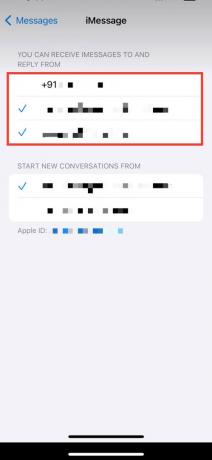
इतना ही! आपका फ़ोन नंबर हटा दिया जाएगा.
क्या मैं Mac पर iMessage में एकाधिक फ़ोन नंबर जोड़ सकता हूँ?
हाँ, यदि आप eSIM का उपयोग कर रहे हैं और आपके पास दो नंबर सक्रिय हैं, तो आप Mac पर iMessage पर दोनों नंबर जोड़ सकते हैं। प्रक्रिया उपरोक्तानुसार ही रहेगी।
आप iMessage में फ़ोन नंबर क्यों नहीं जोड़ पा रहे हैं?
ऐसे कई कारण हैं जिनकी वजह से आप iMessage में फ़ोन नंबर नहीं जोड़ पा रहे हैं।
- आपका सिम गलत तरीके से डाला गया है और डिवाइस काम कर रहे नंबर का पता नहीं लगा सकता है।
- आपका सॉफ़्टवेयर नवीनतम iOS संस्करण में अद्यतन नहीं है।
- आपकी एसएमएस सेवा सक्रिय नहीं है.
- Apple की ओर से प्रमाणीकरण त्रुटियाँ हैं।
- आपका फ़ोन नंबर iMessage के साथ ठीक से पंजीकृत नहीं है।
यदि Apple की ओर से कोई त्रुटि होती है, तो आप इससे जुड़ सकते हैं एप्पल समर्थन.
क्या मैं अपने iPhone से हटाए बिना Mac पर iMessage से कोई फ़ोन नंबर हटा सकता हूँ?
हाँ, आप किसी फ़ोन नंबर को अपने iPhone से हटाए बिना iMessage से हटा सकते हैं। यह संभव है क्योंकि आपका Mac किसी सेल्युलर नेटवर्क का उपयोग नहीं करता है और Mac पर iMessage केवल उस Apple ID के साथ काम करता है जिससे आपने लॉग इन किया है।
यह भी पढ़ें:मैक पर काम नहीं कर रहे ColorSync को कैसे ठीक करें
हम आशा करते हैं Mac पर iMessage में फ़ोन नंबर कैसे जोड़ें इस गाइड के माध्यम से उत्तर दिया गया है। अधिक अद्भुत ट्यूटोरियल के लिए देखें!
पीट टेककल्ट में वरिष्ठ स्टाफ लेखक हैं। पीट को प्रौद्योगिकी से जुड़ी सभी चीज़ें पसंद हैं और वह दिल से एक शौकीन DIYer भी है। उनके पास इंटरनेट पर कैसे-करें, सुविधाएँ और प्रौद्योगिकी मार्गदर्शिकाएँ लिखने का एक दशक का अनुभव है।


